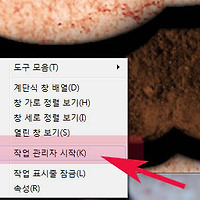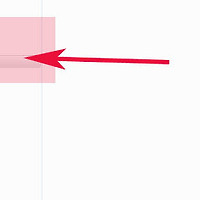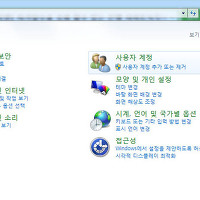윈도우8 그림판 메모장 계산기 위치 및 명령어 실행하는 방법
안녕하세요.오늘은 윈도우8에서 그림판 메모장 계산기 위치와 명령어 실행방법에 대해서 알아보겠습니다.
윈도우 기능들은 기본적으로 명령어를 통해 실행가능하며 별도의 프로그램으로 위치하고 있습니다.
그럼 간략히 윈도우8 그림판 메모장 계산기를 바로실행하는 방법에 대해서 살펴보겠습니다.

1.윈도우8 8.1에서 시작메뉴를 실행한다음 좌측하단에 아래방향의 화살표를 클릭합니다.
2. 우측에 windows 보조프로그램을 살펴보면 윈도우에서 유용하게 사용할수 있는 프로그램들이 나열되어있습니다.
메모장,계산기,그림판등 대부분의 프로그램이 여기에 속해있습니다.

3. 마우스 우측버튼을 눌러보면 위와같이 하위메뉴가 나옵니다.
시작화면에 고정을 선택하면 시작메뉴 실행시 바로 해당프로그램을 실행할수 있습니다.
또는 작업표시줄에 고정을 선택하면 바탕화면 하단 작업표시줄에 고정되어 바로 실행할수 있습니다.

4. 우측에 시작메뉴에 고정시킨 계산기를 볼수 있습니다. 마우스로 드래그하여 위치를 변경할수 있습니다.
5. 실행창을열어 명령어 입력후 바로 계산기,그림판을 실핼할수 있습니다.
실행창 열기 : 윈도우 + R
계산기 : calc
메모장 : notepad
그림판 : mspaint
레지스트리편집창 : regedit
도스명령어창 : cmd
이상으로 윈도우8 그림판 메모장 계산기 위치 및 명령어 실행하는 방법을 마치겠습니다.
- 컴퓨터 윈도우7 사용자 계정 이름 변경 및 계정유형 바꾸기
- 윈도우7 자동 업데이트 안하기,끄기 및 중지,수동 설정 방법
- 윈도우7 실행메뉴 복구 및 실행창 단축키 알아보기
- 윈도우7 레디부스트 설정 및 컴퓨터 게임 속도 빠르게 하는법 (readyboost)
- 윈도우7 8 파일 폴더 숨기기 및 보이기 방법
- 윈도우8 8.1 한글언어팩 최신버전 실행 및 설치방법
- 윈도우7 8 파일 폴더 숨기기 및 보이기 방법
- 무료 주민등록초본 인터넷 발급 방법 - 민원24 이용하기
- 엑셀 odd함수로 숫자 홀수로 변경 바꾸기하는 방법
- 곰플레이어 최신버전 설치 및 통합코덱 사용법(동영상 재생 프로그램)
'컴퓨터팁 > 윈도우' 카테고리의 다른 글
| 윈도우7 자동업데이트 끄기 비활성화 방법 (0) | 2015.11.04 |
|---|---|
| 윈도우7 바탕화면 휴지통 사라지게 하는 방법 (0) | 2015.11.03 |
| 윈도우7 공유 파일 읽기 쓰기 권한 부여 주는 방법 (0) | 2015.11.03 |
| 윈도우7 컴퓨터 메모리 사용량 알아보는 방법 (0) | 2015.11.02 |
| 윈도우 탐색기 하위폴더 자동으로 나오게하는 방법 (0) | 2015.10.31 |
| 윈도우7 제어판 보기방식 기준 변경하는방법 (0) | 2015.10.29 |
| 윈도우7 작업스케줄러 예약프로그램 작업 실행방법 (0) | 2015.10.28 |
| 윈도우7 시스템복원 지점 만들기 생성 쉬운방법 (0) | 2015.10.26 |
| 윈도우7 작업표시줄 바탕화면 바로가기 아이콘 만들기 방법 (0) | 2015.10.26 |
| 윈도우7 시작프로그램 삭제 제거하는 방법 (0) | 2015.10.24 |